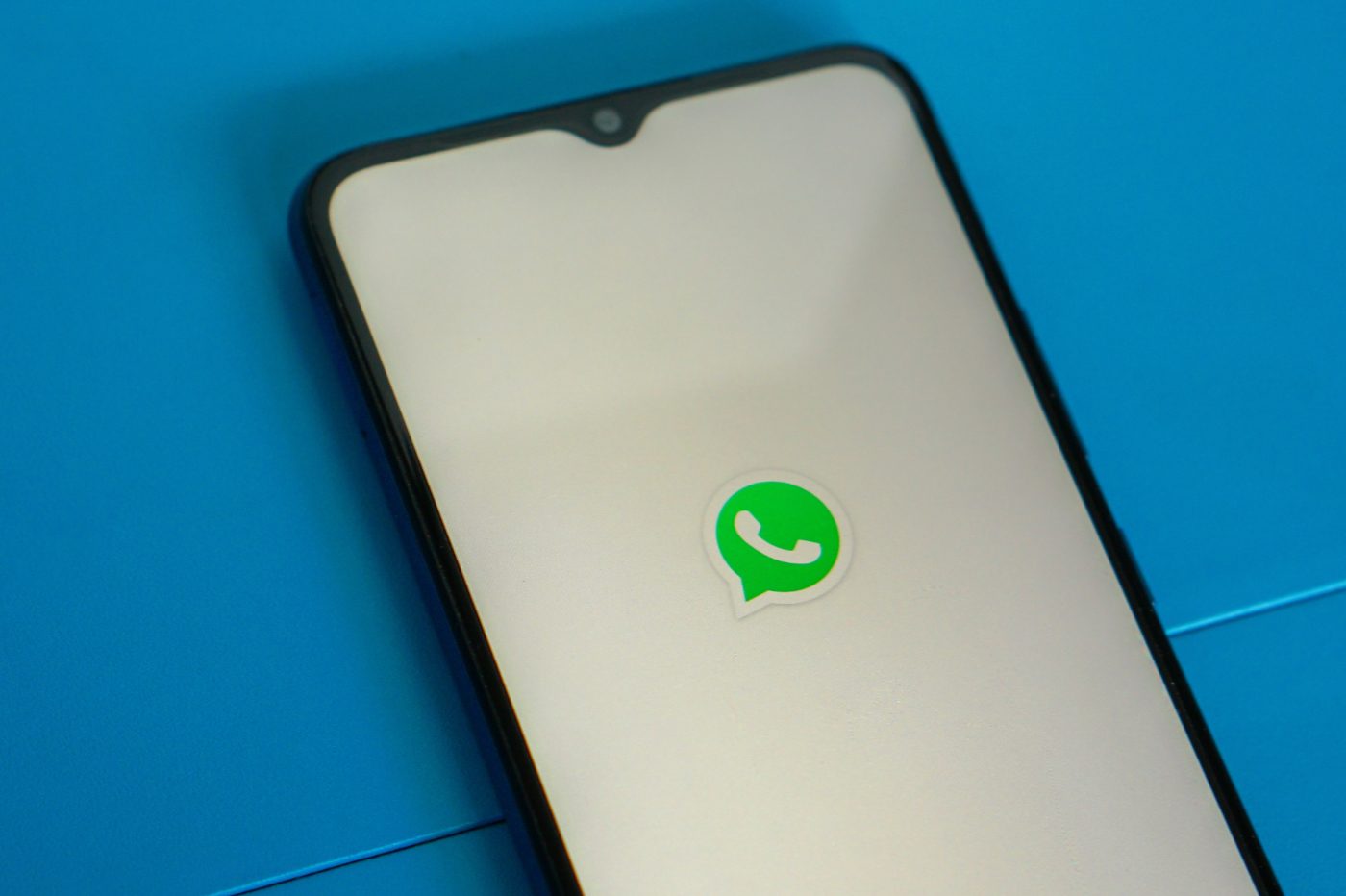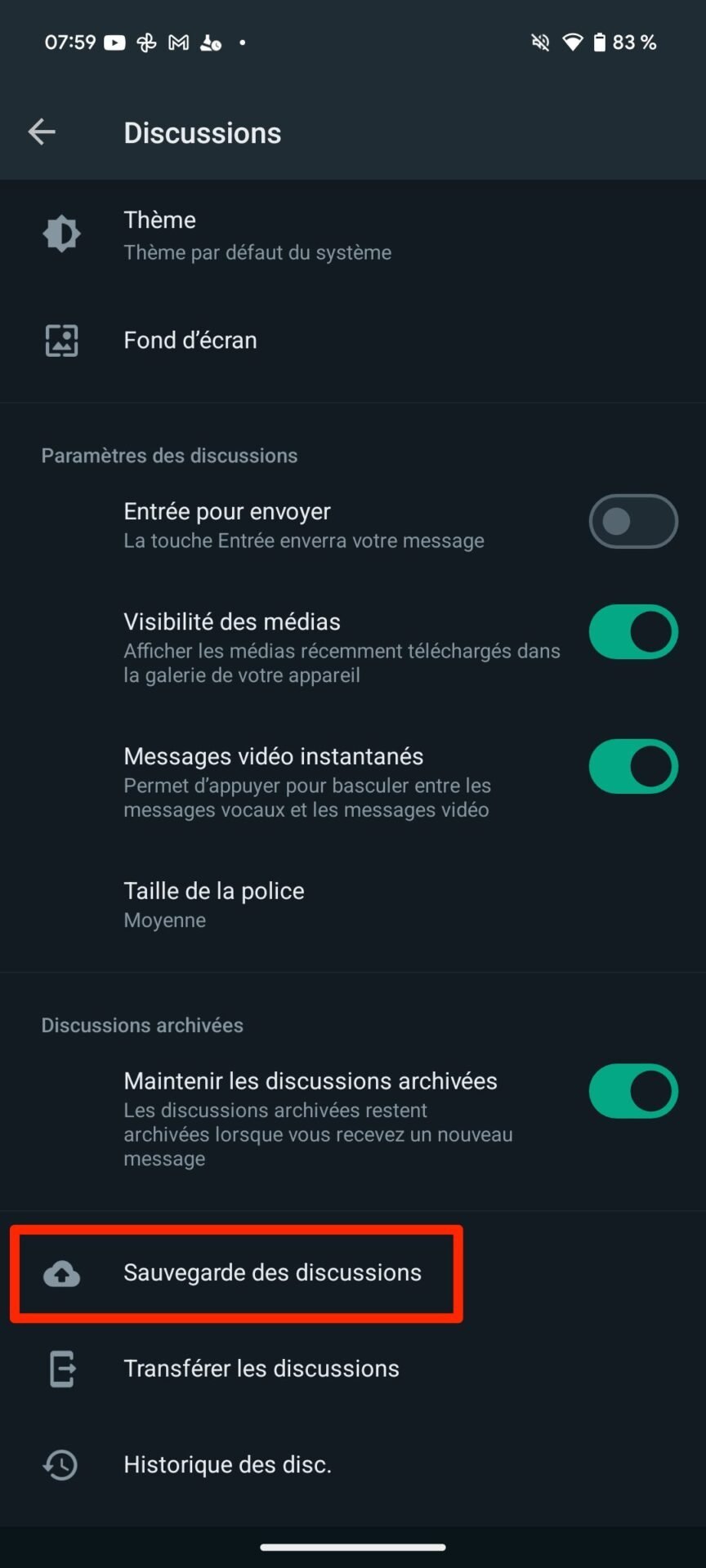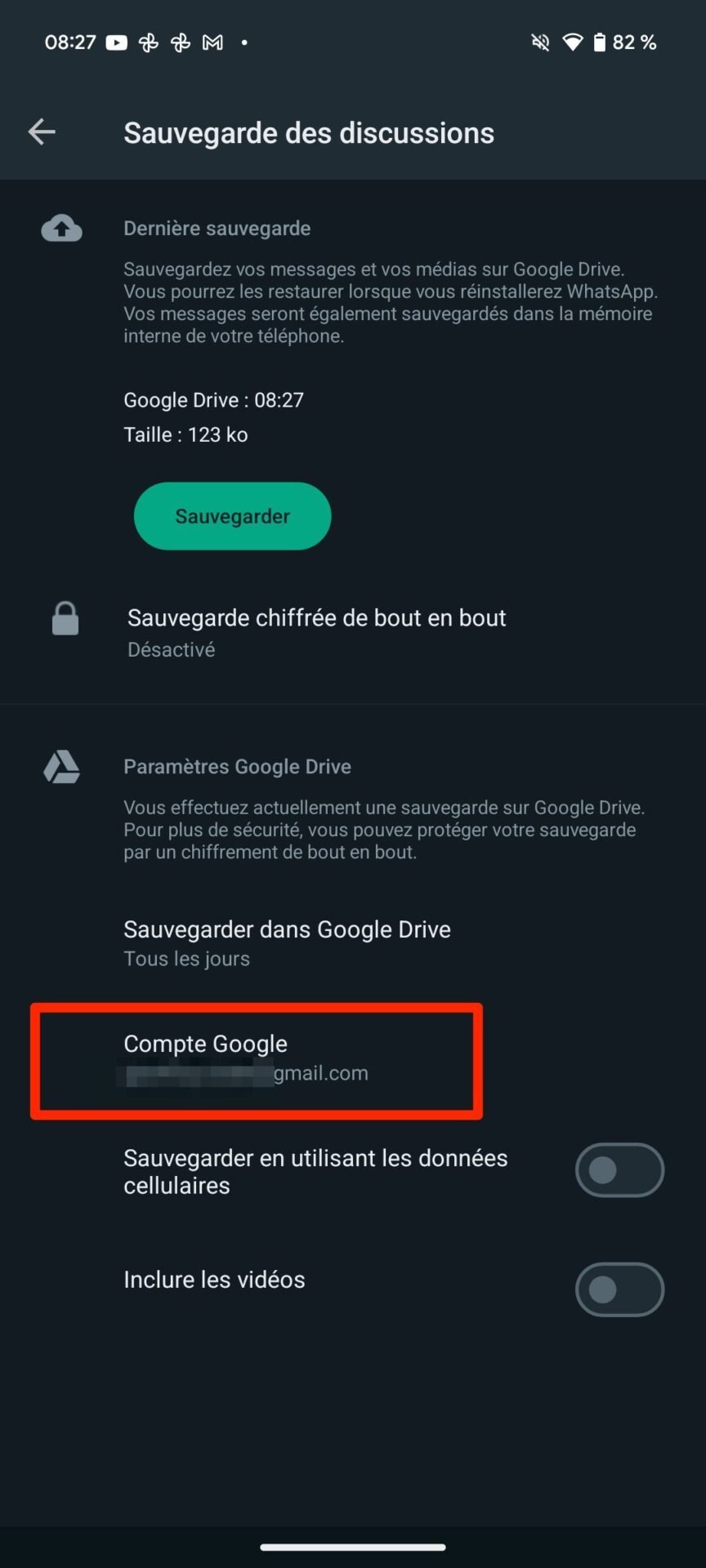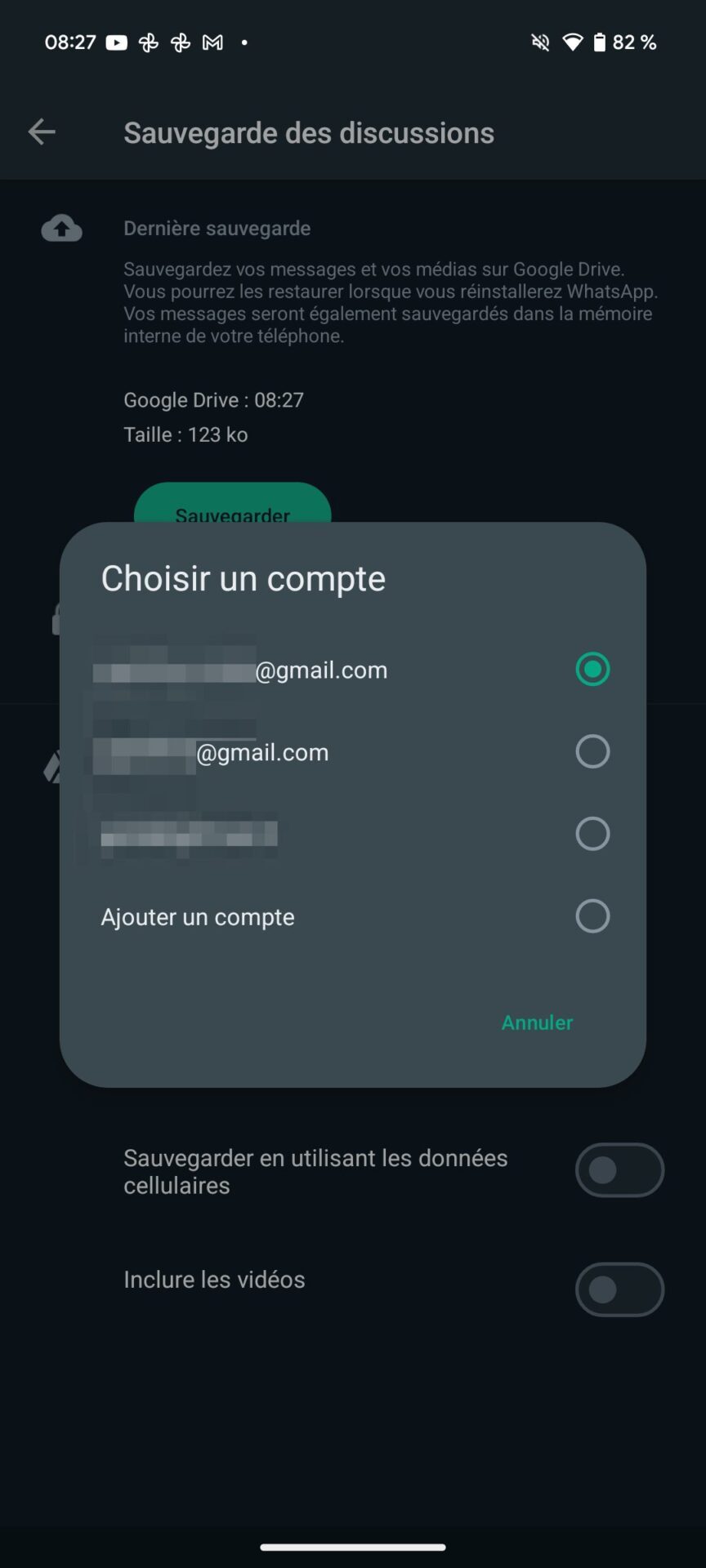Google va désormais comptabiliser votre historique WhatsApp dans l’espace de stockage qui vous est alloué sur OneDrive. Si vous n’avez pas suffisamment d’espace sur votre compte principal, il est toujours possible d’utiliser un compte secondaire que vous dédierez entièrement à vos conversations WhatsApp.
La mauvaise nouvelle vient de tomber. Au cours des prochaines semaines, Google cessera de stocker votre historique WhatsApp « gratuitement ». Comprenez par là que la firme de Mountain View va désormais décompter l’espace utilisé par votre sauvegarde WhatsApp sur Google Drive. Un changement qui risque de poser problème chez de nombreux utilisateurs.
Car l’espace de stockage alloué gratuitement sur Google Drive n’est pas uniquement utilisé pour stocker vos documents. Celui-ci est également partagé avec Google Photos et Gmail. Autant dire que les 15 Go d’espace offert risquent d’être très rapidement saturés lorsque votre historique WhatsApp sera comptabilisé. En prenant en compte les photos, vidéos et autres documents envoyés et reçus dans vos conversations, il n’est pas rare, qu’une sauvegarde WhatsApp pèse plusieurs gigaoctets.
Ceux qui ne voudront pas mettre la main au porte-monnaie pour étendre le stockage sur Google en s’abonnant à une offre Google One, n’auront a priori pas d’autre choix que de faire du ménage dans leur Drive. Mais cet exercice d’équilibriste risque de vous pousser très rapidement à devoir supprimer toujours plus de données sur Gmail, Google Photos et Google Drive. À moins que vous n’utilisiez un compte Google secondaire entièrement dédié à la sauvegarde de WhatsApp. Il est en effet possible de configurer un autre compte Google que celui que vous utilisez principalement, pour synchroniser votre historique WhatsApp. Voici comment procéder.
À lire aussi : Comment WhatsApp pourrait vous obliger à payer pour Google Drive ?
1. Allez dans les Paramètres de WhatsApp
Ouvrez WhatsApp sur votre smartphone Android et appuyez sur le bouton d’options affiché en haut à droite de l’écran, puis rendez-vous dans les Paramètres de l’application.
2. Modifiez les options de sauvegarde
Allez à présent dans le menu Discussions et accédez au menu Sauvegarde des discussions affiché en bas de l’écran. Appuyez ensuite sur Compte Google, puis dans le pop-up qui s’affiche, sélectionnez votre compte Google secondaire (s’il est déjà configuré sur votre smartphone Android), ou choisissez Ajouter un compte.
Une fois votre compte secondaire flambant neuf sélectionné, Appuyez sur le bouton Sauvegarder. Si ce n’est pas déjà fait, veillez à configurer la fréquence de sauvegarde de votre historique. Rendez-vous pour cela dans la section Sauvegarder dans Google Drive, puis choisissez la fréquence de vos sauvegardes.
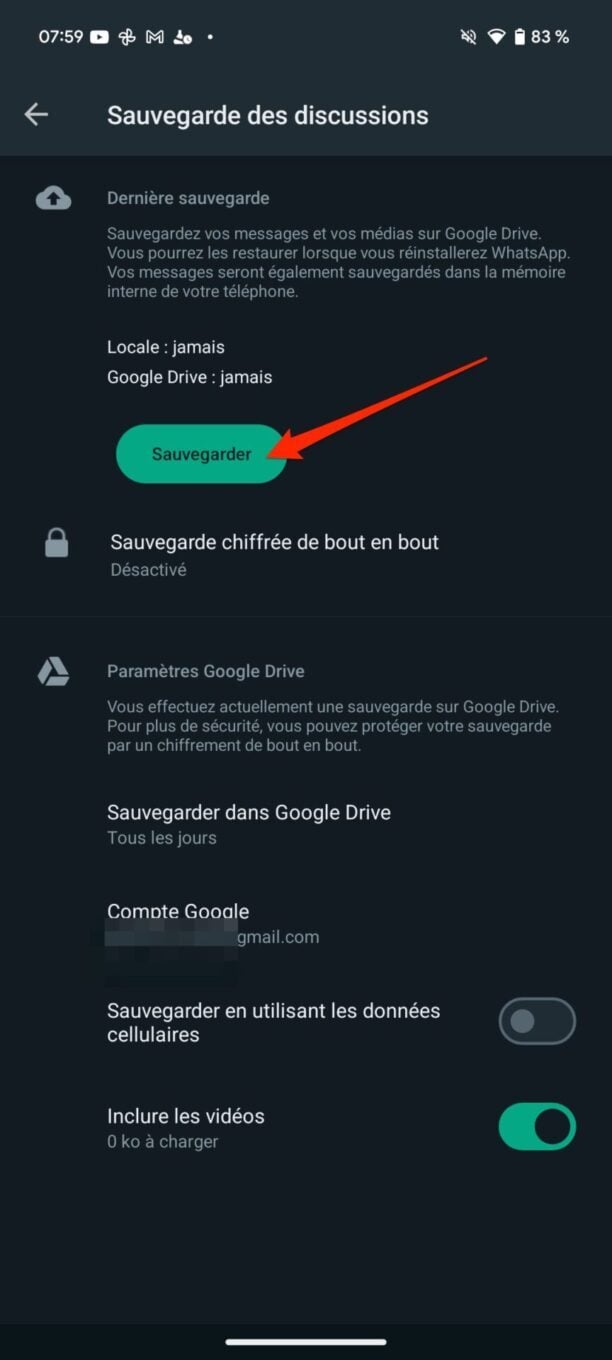
Gardez en tête qu’à chaque fois que vous configurerez WhatsApp sur un nouveau smartphone Android, vous devrez bien faire attention à sélectionner le compte Google dédié à la sauvegarde de votre historique. Dans le cas contraire, vous ne retrouverez pas vos conversations et les données qu’elles intègrent.